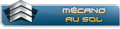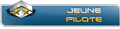Profil Saitek X52 & X 52pro
#51
euh concernant le profil x52 jackbauer je capte rien ... je le charge dans le soft saitek, mais je n'ai aucun bouton qui marche sous dcs a10 a part le steering nose wheel et les sliders ... que faut-il faire pour que ce profil fonctionne ?? j'ai vu un fichier ".lua" ... dois-je le copier dans un répertoire particulier ??? j'aimerais beaucoup utiliser ce profil, il me convient bien ...
Merci d'avance pour vos réponses !!
Kalonji
Merci d'avance pour vos réponses !!
Kalonji
#52
Oui suit le lien du post de Muse
trad google http://translate.google.fr/translate?u= ... =&ie=UTF-8
Je tenterais une trad fr demain si je trouve un peu de temps car la trad google peut laisse un ptit peu a désirer
trad google http://translate.google.fr/translate?u= ... =&ie=UTF-8
Je tenterais une trad fr demain si je trouve un peu de temps car la trad google peut laisse un ptit peu a désirer
#53
Trad : 
L'archive téléchargeable contient 2 fichiers : le profil Saitek "SFJackBauer A-10C.pr0" et le profil DCS "SFJackBauer.lua". Vous pouvez aussi voir, sur les photos ci-dessous, la disposition des contrôles. Notez que les commandes en italique sont exécutées en combinant le pinky switch, situé à la base de la manette (du manche), avec le bouton de commande concerné.
Ce profil est optimisé pour les utilisateurs de TrackIR. Pas de commande de vue programmé sur les switch du Hotas, à vous de les assigner si vous n'avez pas de TrackIr
LIRE ATTENTIVEMENT LES INSTRUCTIONS SUIVANTES pour éviter les ennuis . Toutes les étapes sont simples, il vous suffit de faire attention et de ne rien inventer
. Toutes les étapes sont simples, il vous suffit de faire attention et de ne rien inventer  .
.
INSTRUCTIONS
1) Pour charger le profil "SFJackBauer.lua" :
2) Pour charger le profil de pr0.:
* Utilisez le commutateur d'éclairage de cockpit (T4) pour les ramp start de nuit.
* Les boutons de la manette des gaz au dessou de l'écran LCD donnent accès aux radios. Lorsqu'ils sont utilisés avec le pinky switch, ils servent à basculer entre le plan de vol et les markpoints. * Utilisez T5 et T6 pour allumer vos moteurs. * La molette de la souris, située derrière la manette des gaz, permet d'accéder aux fonctions des NVG, lorsqu'il est combiné avec le pinky switch. * Vous pouvez utiliser le bouton "i" (information switch), situé sur la manette des gaz, pour actionner la commande vocale de votre programme liaison inter-escadrille (Teamspek, Munble...) comme je le fais. Pour ce faire, vous devez désactiver la fonctionnalité "information switch" Via le Panneau de configuration --> Joysticks, et attribuer lui la nouvelle touche correspondante.
Bon Vol !!
Muse
L'archive téléchargeable contient 2 fichiers : le profil Saitek "SFJackBauer A-10C.pr0" et le profil DCS "SFJackBauer.lua". Vous pouvez aussi voir, sur les photos ci-dessous, la disposition des contrôles. Notez que les commandes en italique sont exécutées en combinant le pinky switch, situé à la base de la manette (du manche), avec le bouton de commande concerné.
Ce profil est optimisé pour les utilisateurs de TrackIR. Pas de commande de vue programmé sur les switch du Hotas, à vous de les assigner si vous n'avez pas de TrackIr
LIRE ATTENTIVEMENT LES INSTRUCTIONS SUIVANTES pour éviter les ennuis
INSTRUCTIONS
1) Pour charger le profil "SFJackBauer.lua" :
- décompressez l'archive précédemment téléchargée
- Ouvrez le menu des options puis des contrôles.
- Sélectionnez une cellule dans la colonne Saitek X-52 .
- Cliquez sur "load profil" et recherchez le profil SFJackBauer.lua.
2) Pour charger le profil de pr0.:
- Copiez le fichier.pr0 dans le dossier Saitek profils (dans mon cas C:\Users\Public\Documents\Saitek SD6 Profiles.
- Le profil devrait apparaître dans le menu clic-droit sur l'icône situer dans la barre des tâches Saitek profil.
- Faites un clic gauche pour sélectionner le profil "SFJackBauer A-10C".
- Via l'interface de DCS A-10C menu option, contrôle, changer la commandes pour le "HOTAS Speed brake switch forward" par la touche colonne clavier "N", et pour "HOTAS Speed brake switch aft" la touche colonne du clavier par "B". Ceci permet l'utilisation du curseur en tant que contrôleur des aérofreins (cf photo ci-dessous).
- Si vous ouvrez la zone texte de tchat, par exemple, elle sera spammé avec les touches BBBBBBB ou NNNNNNN, alors n'oubliez pas de mettre le slider sur la position centrale
 .
.
* Utilisez le commutateur d'éclairage de cockpit (T4) pour les ramp start de nuit.
* Les boutons de la manette des gaz au dessou de l'écran LCD donnent accès aux radios. Lorsqu'ils sont utilisés avec le pinky switch, ils servent à basculer entre le plan de vol et les markpoints. * Utilisez T5 et T6 pour allumer vos moteurs. * La molette de la souris, située derrière la manette des gaz, permet d'accéder aux fonctions des NVG, lorsqu'il est combiné avec le pinky switch. * Vous pouvez utiliser le bouton "i" (information switch), situé sur la manette des gaz, pour actionner la commande vocale de votre programme liaison inter-escadrille (Teamspek, Munble...) comme je le fais. Pour ce faire, vous devez désactiver la fonctionnalité "information switch" Via le Panneau de configuration --> Joysticks, et attribuer lui la nouvelle touche correspondante.
Bon Vol !!
Muse



i7-4770K 3.5GHZ + Watercooling corsaire H50 | RAM CRUCIAL DDR3 PC3 12800 2 x 8 Go 1600 MHz CAS 8 Ballistix Tactical | GTX 780TI | CM Z87 Extreme9_ac - SSD 250 GO + HDD 1 TO + 1 TO + 500 GO + 350 GO | Boitier Cooler Master Storm Trooper | Win 10 64 Bits | TIR 5 + trackclip | Saitek Pro Flight Rudder + X52 | Écran Apple Thunderbolt 27"
#54
Non, dans la réalité il n'y a pas besoin d'utiliser de combinaisons, toutes les fonctions sont accessibles sur le HOTAS original.matrix59 a écrit :Ah ok et c'est comme ça pour la réalité ?
#55
Par contre je suis en pleine confit et je ne vois pas comment associer le pinky avec une autre commande. Donc une astuce ppur combiner les deux dans dcs a10 ?
DESIGNER 3D Toliss https://store.x-plane.org/Airbus-A340-6 ... _1459.html
Discord, le chat en live : https://discord.gg/jxcZ9kT
MA CHAINE MILITAIRE: http://www.youtube.com/user/ecolepilotefrance
MA CHAINE CIVILE : https://www.youtube.com/channel/UCY-B1u ... subscriber
Discord, le chat en live : https://discord.gg/jxcZ9kT
MA CHAINE MILITAIRE: http://www.youtube.com/user/ecolepilotefrance
MA CHAINE CIVILE : https://www.youtube.com/channel/UCY-B1u ... subscriber
#56
"ADD" sur la ligne qui t'intéresse et assigne la commande puis enregistre. Ensuite re "ADD" sur la même ligne puis assigne le Pinky et enregistre. normalement c'est bon.



i7-4770K 3.5GHZ + Watercooling corsaire H50 | RAM CRUCIAL DDR3 PC3 12800 2 x 8 Go 1600 MHz CAS 8 Ballistix Tactical | GTX 780TI | CM Z87 Extreme9_ac - SSD 250 GO + HDD 1 TO + 1 TO + 500 GO + 350 GO | Boitier Cooler Master Storm Trooper | Win 10 64 Bits | TIR 5 + trackclip | Saitek Pro Flight Rudder + X52 | Écran Apple Thunderbolt 27"
#57
Bon nickel tout fonctionne ! Merci pour votre aide par contre impossible d'associer les aérofreins sur le slider du x52pro (bouton coulissant sur la manette des Gazs)
DESIGNER 3D Toliss https://store.x-plane.org/Airbus-A340-6 ... _1459.html
Discord, le chat en live : https://discord.gg/jxcZ9kT
MA CHAINE MILITAIRE: http://www.youtube.com/user/ecolepilotefrance
MA CHAINE CIVILE : https://www.youtube.com/channel/UCY-B1u ... subscriber
Discord, le chat en live : https://discord.gg/jxcZ9kT
MA CHAINE MILITAIRE: http://www.youtube.com/user/ecolepilotefrance
MA CHAINE CIVILE : https://www.youtube.com/channel/UCY-B1u ... subscriber
#58
Il faut utiliser le logiciel Saitek pour definir des bandes sur le slider
Ensuite sur ce meme logiciel tu associe une touche en debut de bande(0-10%) exemple 'B' et une autre en fin de bande(90-100%) exemple 'N'. Au millieu de la bande(10-90%) il n'y a rien.
Ensuite sous DCS 'B' = sortie aerofreins et 'N' = rentrée aerofreins
C'est ce que propose le profil de SFJackBauer cf la super trad de Muse Merci Muse
Merci Muse
Ensuite sur ce meme logiciel tu associe une touche en debut de bande(0-10%) exemple 'B' et une autre en fin de bande(90-100%) exemple 'N'. Au millieu de la bande(10-90%) il n'y a rien.
Ensuite sous DCS 'B' = sortie aerofreins et 'N' = rentrée aerofreins
C'est ce que propose le profil de SFJackBauer cf la super trad de Muse
#59
Oui là je viens de me rendre compte que je n'ai pas placé le fichier .pr0 dans le bon dossier. Bon je vais tester ce soir.
merci et bon vol à tous !
merci et bon vol à tous !
DESIGNER 3D Toliss https://store.x-plane.org/Airbus-A340-6 ... _1459.html
Discord, le chat en live : https://discord.gg/jxcZ9kT
MA CHAINE MILITAIRE: http://www.youtube.com/user/ecolepilotefrance
MA CHAINE CIVILE : https://www.youtube.com/channel/UCY-B1u ... subscriber
Discord, le chat en live : https://discord.gg/jxcZ9kT
MA CHAINE MILITAIRE: http://www.youtube.com/user/ecolepilotefrance
MA CHAINE CIVILE : https://www.youtube.com/channel/UCY-B1u ... subscriber